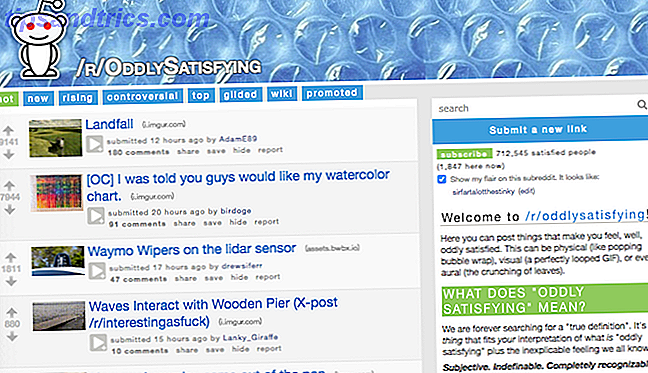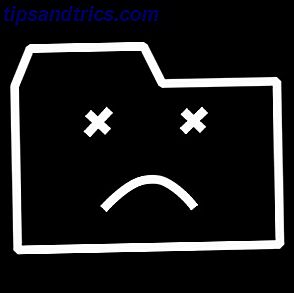Beenden Sie jedes Mal, wenn Sie den Computer wechseln, das Springen von einer Tastatur- zur anderen Mauskombination. Steuern Sie mehrere Computer mit nur einem Gerät - ohne zusätzliche Hardware. QuickSynergy für Linux und Mac, die mit Synergy für Windows arbeiten, bedeutet, dass es keine Kombination von Systemen gibt, die nicht so schnell und einfach gesteuert werden können. Wenn sich mehr als ein Computer auf Ihrem Schreibtisch befindet, müssen Sie dies überprüfen.
Mehrere Monitore sind intuitiv - Sie bewegen Ihre Maus von einem Bildschirm zum anderen und steuern einfach weiter. Aber was, wenn Ihr Schreibtisch mehrere Computer hat? Kannst du deine Maus von einem Computer zu einem anderen bewegen und dann daran arbeiten? Und was ist mit Kopieren / Einfügen? Wie sich herausstellt, kann dies genauso einfach sein wie die Verwendung mehrerer Monitore - selbst wenn Sie verschiedene Betriebssysteme verwenden.
Wir haben Ihnen gezeigt, wie Synergy Ihre Computersysteme zusammenbringt Synergy- Mehrere Computer auf einer Maus & Tastatur Synergy- Mehrere Computer auf einer Maus & Tastatur Lesen Sie mehr, aber dieses Programm fehlt völlig eine GUI für Linux und Mac OS X Benutzer - verlassen Benutzer von beiden mit der Notwendigkeit, eine Textdatei zu erstellen, um Dinge zum Laufen zu bringen. QuickSynergy bringt eine GUI zu diesen Betriebssystemen und es ist eigentlich eine viel einfachere GUI als die Windows-Benutzeroberfläche.
Bildschirme verbinden
Lassen Sie uns zuerst das Offensichtliche aus dem Weg räumen: Um QuickSynergy zu verwenden, müssen alle Computer im selben Netzwerk sein. WiFi oder kabelgebunden spielt keine Rolle, solange Sie mit demselben Router verbunden sind.
Die Hauptschnittstelle für QuickSynergy besteht aus zwei Bildschirmen: einer für die Freigabe und einer für die Verwendung. Wenn Sie TightVNC verwendet haben, ist TightVNC wirklich dichter als andere VNC-Clients? Ist TightVNC wirklich dichter als andere VNC-Clients? Wenn es um die Remote-Verbindung mit einem Desktop-PC oder einem Server geht, entscheiden sich die meisten Benutzer schnell für die Installation eines VNC-Servers. Es ist schnell, einfach zu konfigurieren und das Beste ist, es ist absolut kostenlos. Sobald ... Read More oder irgendein VNC-Dienst, werden Sie durch die Terminologie verwirrt sein. Sei nicht.
Hier ist der Trick: Was Sie hier "teilen", ist nicht Ihr Bildschirm, sondern Ihre Maus und Tastatur. Verwenden Sie daher die Registerkarte Freigabe auf dem Computer, der mit der Maus und der Tastatur verbunden ist, die Sie verwenden möchten. So sieht es aus:
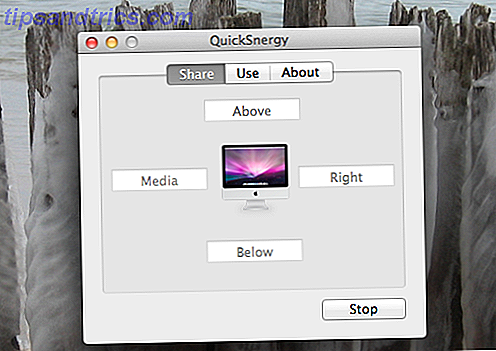
Geben Sie einfach den Namen der Maschinen ein, die Sie steuern möchten, und verwenden Sie die entsprechend positionierte Box (wenn Sie also einen Bildschirm rechts neben dem Computer, der die Freigabe durchführt, steuern möchten, sollten Sie das Textfeld rechts verwenden).
Das Einrichten des Servers ist noch einfacher - Sie müssen nur die IP-Adresse des Computers mit der Maus und der Tastatur eingeben, die Sie verwenden möchten.
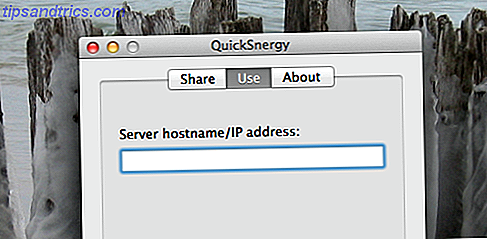
Wenn Sie keine Verbindung herstellen können, überprüfen Sie Ihre Firewall-Einstellungen.
Der Prozess ist ein wenig verwirrend, sicher, aber versuchen Sie ein paar Mal und Sie werden Dinge zum Laufen bringen. Und es gibt nichts Verwirrendes an der Verwendung von Synergy, wenn es einmal eingerichtet ist. Sie können Ihre Maus einfach von einem Bildschirm zum anderen bewegen - es ist wie der ultimative KVM. Aber es ist sogar besser als ein KVM, weil Kopieren und Einfügen von Text unterstützt wird. In vielerlei Hinsicht ist es so, als wären Ihre beiden Computer zu einem verschmolzen.
Im Vergleich zu Synergie
Es gibt bereits eine Version von Synergy für Mac und Linux. Warum QuickSynergy überhaupt nutzen? Nun, wie ich bereits erwähnt habe, erfordern die Linux- und Mac-Versionen von Synergy die Erstellung von Textdateien für die Konfiguration. Das ist gut für technisch versierte Benutzer mit Motivation, aber für weniger versierte und / oder faule Benutzer vereinfacht QuickSynergy den Prozess.
Ich muss sagen, QuickSynergy ist viel einfacher zu bedienen als die Windows GUI für Synergy. Ich meine, schau dir dieses Ding an:
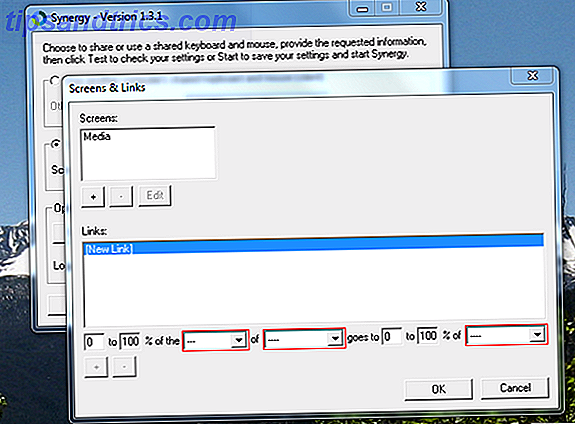
Was ist ein "Link"? Es wird verwendet, um den Standort eines Bildschirms zu bestimmen - etwas, das durch das Design von QuickSynergy wesentlich erleichtert wurde. Ich musste die Dokumentation lesen, um herauszufinden, was alles ist.
QuickSynergy gab mir keine solchen Probleme - ich habe einfach alles eingerichtet und war gut zu gehen. Vergleichen Sie das mit dem Share- Bildschirm oben.
Laden Sie Quicksynergy herunter
Sie fragen sich, wo Sie diese Anwendung finden können? Mac-Benutzer können Quicksynergy von Google Code herunterladen. Linux-Benutzer finden die Quelle dort, sollten aber den Paket-Manager ihrer Distribution installieren - es ist einfach einfacher.
Debian / Ubuntu-Benutzer können hier klicken, um Quicksynergy zu installieren.
Ähnliche Programme
Fragen Sie sich, welche ähnliche Software für den Job existiert? Hier sind ein paar, die wir profiliert haben:
- Input-Director teilt Maus und Tastatur zwischen Windows-Computern Wie Verwenden einer Tastatur und Maus für zwei Computer (Windows) Verwenden einer Tastatur und Maus für zwei Computer (Windows) Lesen Sie mehr, aber es gibt keine Mac oder Linux-Version.
- Sharemouse ist ein einfaches Werkzeug, um Eingaben zwischen Mac und Windows-Computern zu teilen ShareMouse - Verwenden Sie eine Maus und eine Tastatur über mehrere Computer ShareMouse - Verwenden Sie eine Maus und eine Tastatur über mehrere Computer Besser als eine Multi-Monitor-Setup, ist die mehrere Computer festgelegt -oben. Ein vertrautes Phänomen für den Geek mit einem Laptop für unterwegs und einem Desktop-Computer zu Hause oder bei der Arbeit. Stattdessen ... Lesen Sie mehr, und ist wahrscheinlich einfacher einzurichten als QuickSynergy:

Es gibt jedoch keine Linux-Version von Sharemouse, dies ist also nur für Benutzer von Nicht-FOSS-Systemen.
Welches Tool verwenden Sie gerne für die gemeinsame Nutzung von Maus und Tastatur mit mehreren Computern? Teilen Sie Ihre Gedanken in den Kommentaren unten, zusammen mit allen möglichen Anwendungen für diese Technologie, die Sie sich vorstellen können. Ich freue mich darauf, Ihre Gedanken wie immer zu lesen.
Bildnachweis: Schwarze Tastatur über Shutterstock